ES-BRIDGE2 —— MCU開(kāi)發(fā)者的好幫手

ES-BRIDGE2是上海東軟載波微電子有限公司推出的一款多功能MCU調(diào)試工具,基于四合一復(fù)合USB設(shè)備設(shè)計(jì)。搭配專(zhuān)用的上位機(jī)軟件ES-Bridge,實(shí)現(xiàn)圖形化操作,輕松掌握,可輔助測(cè)試UART、I2C、SPI、CAN通信,支持ADC波形顯示、邏輯筆、DAC信號(hào)發(fā)生器和PWM信號(hào)發(fā)生器功能,另外可通過(guò)I2C、SPI和CAN通信對(duì)上海東軟載波微電子有限公司推出的部分MCU進(jìn)行BOOT升級(jí)。除上述測(cè)試功能外,ES-BRIDGE2還集成CMSIS-DAP調(diào)試和CDC虛擬串口功能。開(kāi)發(fā)者只需要一臺(tái)PC、一塊MCU開(kāi)發(fā)板和一套ES-BRIDGE2,便可進(jìn)行嵌入式開(kāi)發(fā)工作。
總而言之,ES-BRIDGE2能滿(mǎn)足多種嵌入式開(kāi)發(fā)場(chǎng)景的需求,加之體積小巧、攜帶方便,實(shí)現(xiàn)隨時(shí)隨地輔助嵌入式開(kāi)發(fā)和測(cè)試,是MCU應(yīng)用開(kāi)發(fā)者的好幫手。
ES-BRIDGE2功能豐富,擁有20個(gè)管腳,參考上位機(jī)界面的管腳定義圖便可輕松進(jìn)行硬件連接。
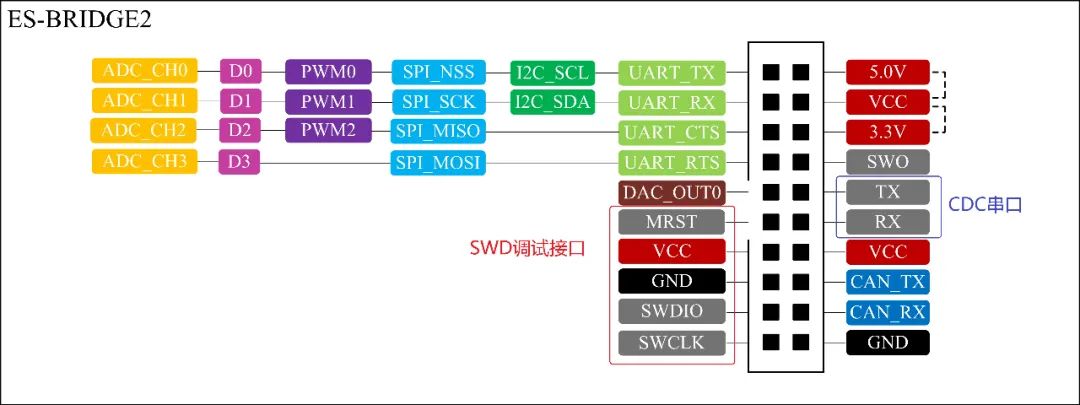
下面,將簡(jiǎn)單介紹ES-BRIDGE2的使用方法。
1. 上位機(jī)與驅(qū)動(dòng)安裝
在上海東軟載波微電子有限公司官網(wǎng)下載上位機(jī)安裝包ES-Bridge.msi,下載后雙擊安裝包,即開(kāi)始安裝,過(guò)程中會(huì)自動(dòng)安裝PC需要的驅(qū)動(dòng)。安裝完成后將在PC桌面顯示ES-Bridge快捷方式。
雙擊快捷方式,啟動(dòng)上位機(jī)。
將ES-BRIDGE2通過(guò)USB線(xiàn)纜與PC連接,點(diǎn)擊上位機(jī)界面左上角的“打開(kāi)設(shè)備”按鈕,使上位機(jī)與ES-BRIDGE2建立聯(lián)系。上位機(jī)界面左側(cè)是功能標(biāo)簽頁(yè),通過(guò)點(diǎn)選不同的標(biāo)簽頁(yè)切換功能控件。注意:除了PWM以及信號(hào)發(fā)生器功能可與其他功能同時(shí)使用,其他功能均只能獨(dú)立使用。
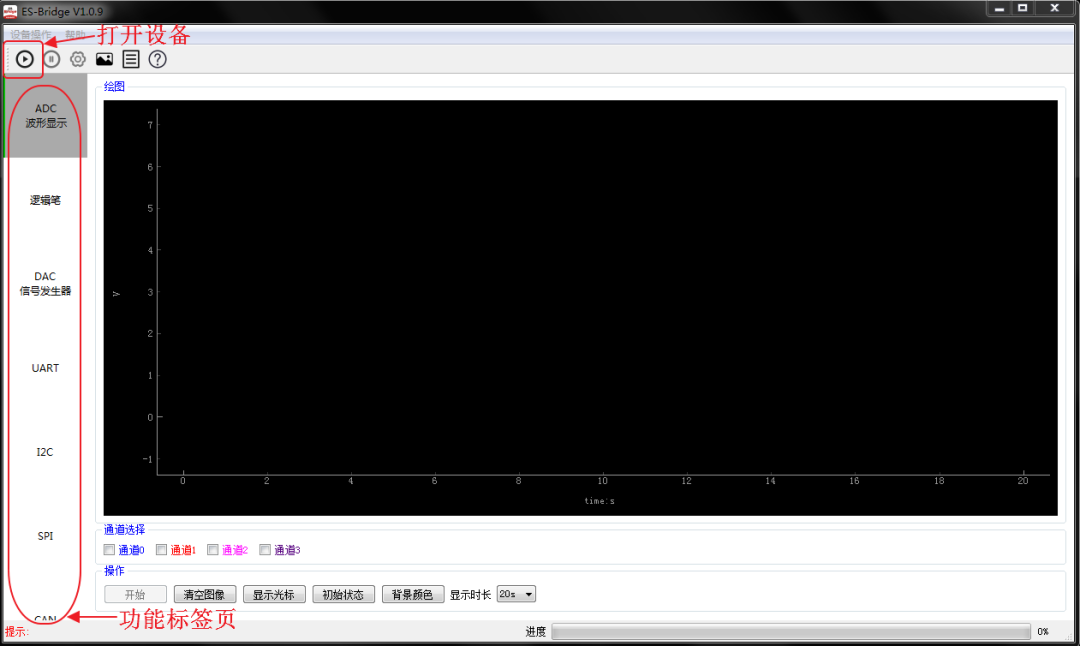
2. ADC波形顯示與DAC信號(hào)發(fā)生器
打開(kāi)設(shè)備后,點(diǎn)擊“ADC波形顯示”標(biāo)簽頁(yè),進(jìn)入控制界面。選擇通道,點(diǎn)擊“開(kāi)始”按鈕,觀察到界面動(dòng)態(tài)顯示被選通道的信號(hào)波形。這里以ES-BRIDGE2自帶的DAC信號(hào)發(fā)生器為例,輸出信號(hào)至ADC波形顯示通道予以演示。參照管腳圖,將DAC_OUT管腳與ADC_CH管腳相連,點(diǎn)擊“DAC信號(hào)發(fā)生器”標(biāo)簽頁(yè),設(shè)置信號(hào)參數(shù),點(diǎn)擊“輸出”,返回“ADC波形顯示”界面,便可觀察到DAC信號(hào)發(fā)生器輸出的信號(hào)波形。鼠標(biāo)箭頭置于繪圖界面,滾動(dòng)滾輪可縮放圖形比例,點(diǎn)擊“初始狀態(tài)”回到原始比例。點(diǎn)擊“顯示光標(biāo)”,在繪圖界面晃動(dòng)鼠標(biāo)箭頭,可顯示箭頭位置的坐標(biāo)值。
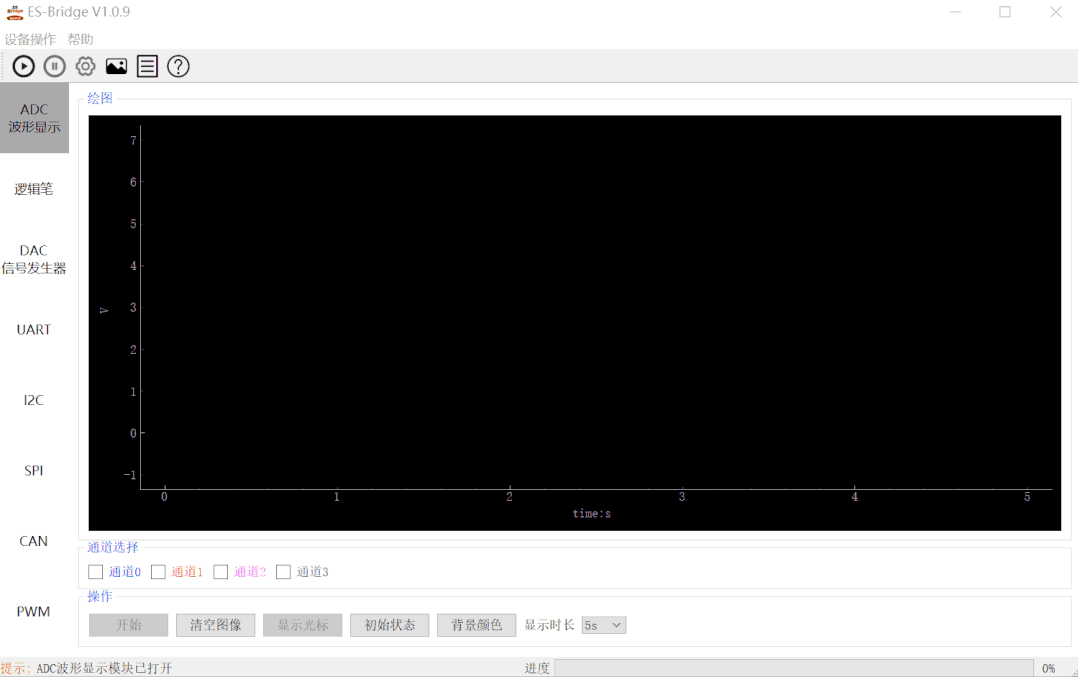
3. 邏輯筆與PWM信號(hào)發(fā)生器
以ES-BRIDGE2邏輯筆測(cè)量PWM輸出信號(hào)為例,演示這兩個(gè)功能的使用方法。上位機(jī)打開(kāi)設(shè)備后點(diǎn)擊“邏輯筆”標(biāo)簽頁(yè),選擇通道,點(diǎn)擊“開(kāi)始”,將ES-BRIDGE2設(shè)備的PWM管腳和Dx管腳相連,點(diǎn)擊“PWM”標(biāo)簽頁(yè),設(shè)置PWM參數(shù),點(diǎn)擊“打開(kāi)”,回到邏輯筆界面觀察PWM波形。通過(guò)繪圖界面下方功能按鈕和鼠標(biāo),可對(duì)波形進(jìn)行縮放、測(cè)量等操作。
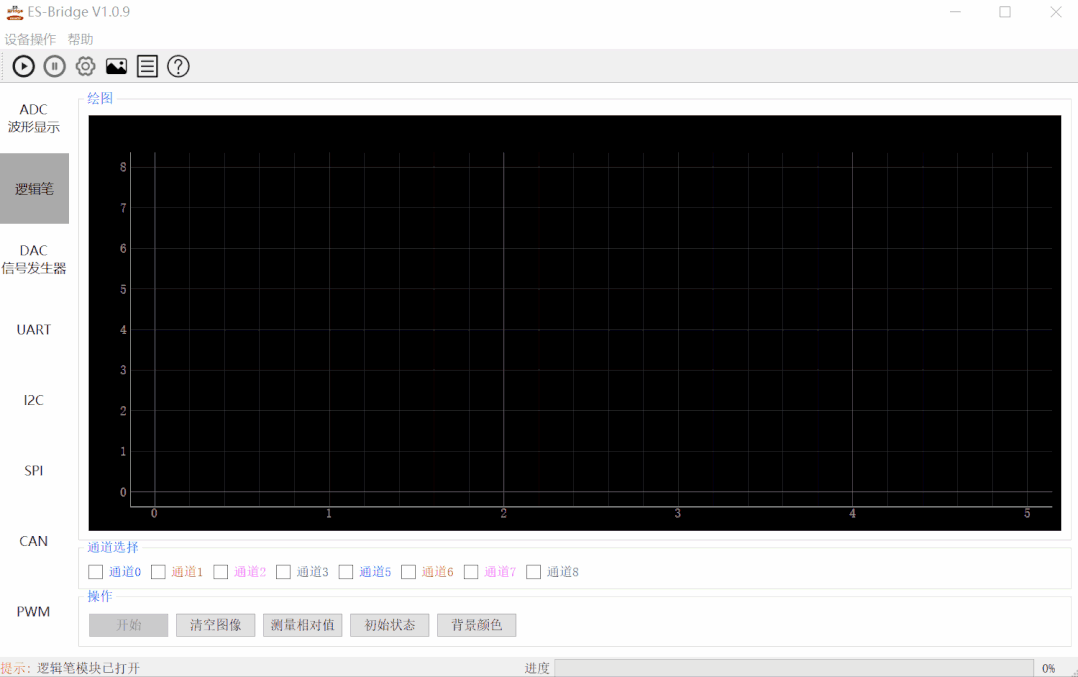
4. UART
連接好電路,上位機(jī)打開(kāi)設(shè)備,點(diǎn)擊“UART”標(biāo)簽頁(yè),設(shè)置UART參數(shù),點(diǎn)擊“打開(kāi)串口”,便可收發(fā)數(shù)據(jù)。
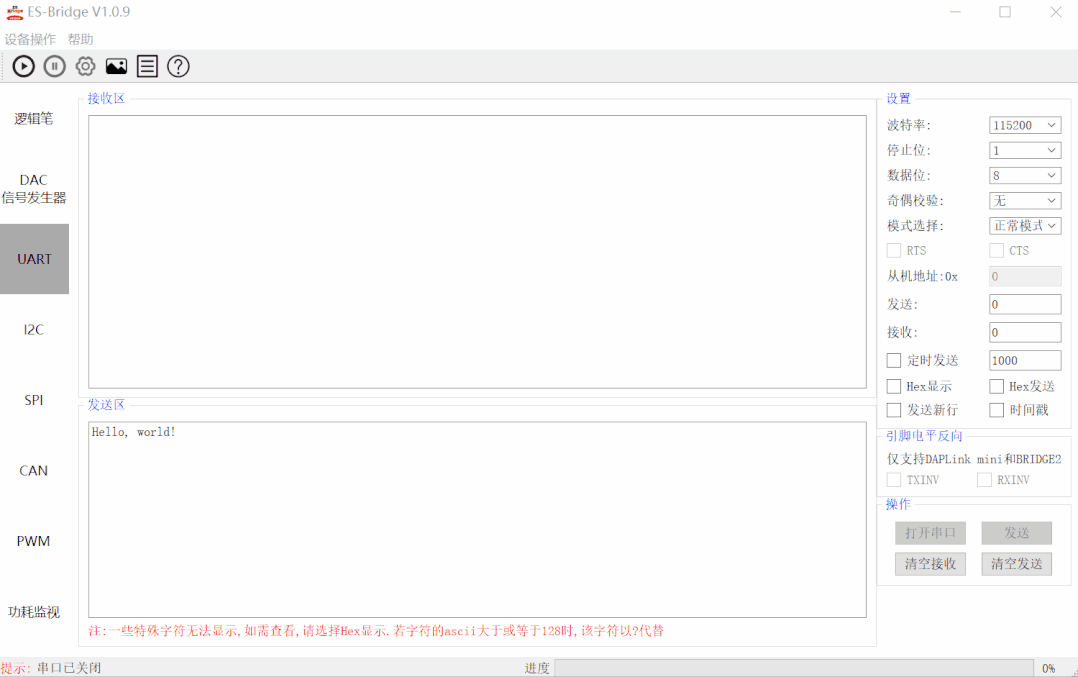
5. I2C
連接好電路,上位機(jī)打開(kāi)設(shè)備,點(diǎn)擊“I2C”標(biāo)簽頁(yè),設(shè)置I2C參數(shù),填寫(xiě)從機(jī)地址,點(diǎn)擊“打開(kāi)”,便可進(jìn)行I2C通信。
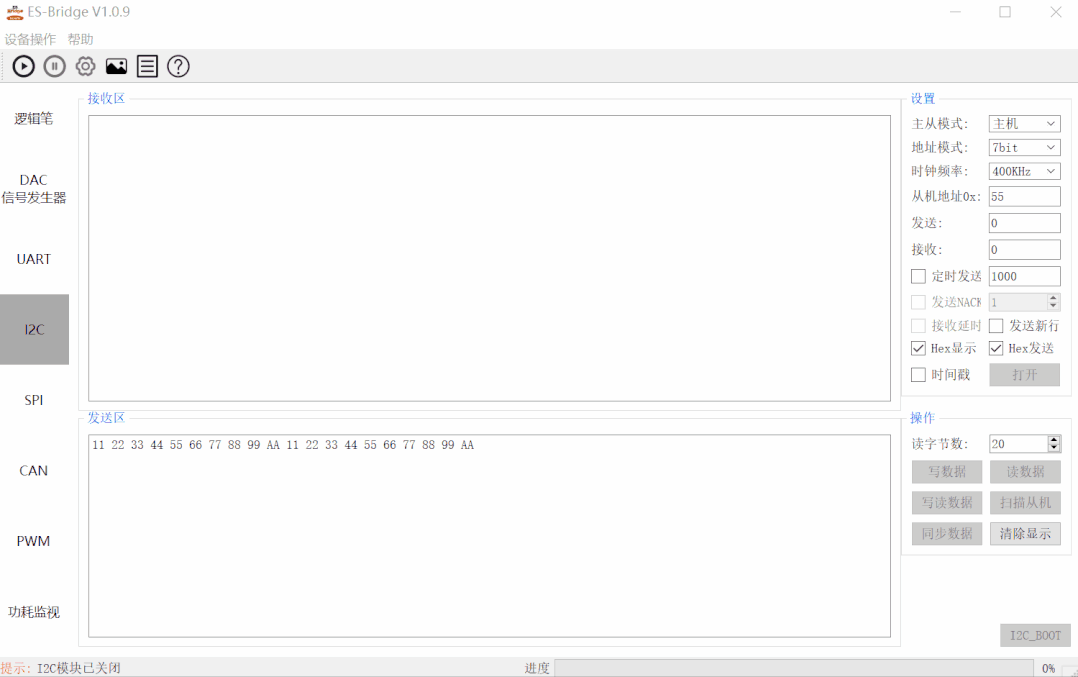
6. SPI
連接好電路,上位機(jī)打開(kāi)設(shè)備,點(diǎn)擊“SPI”標(biāo)簽頁(yè),設(shè)置SPI參數(shù),點(diǎn)擊“打開(kāi)”,便可進(jìn)行SPI通信。
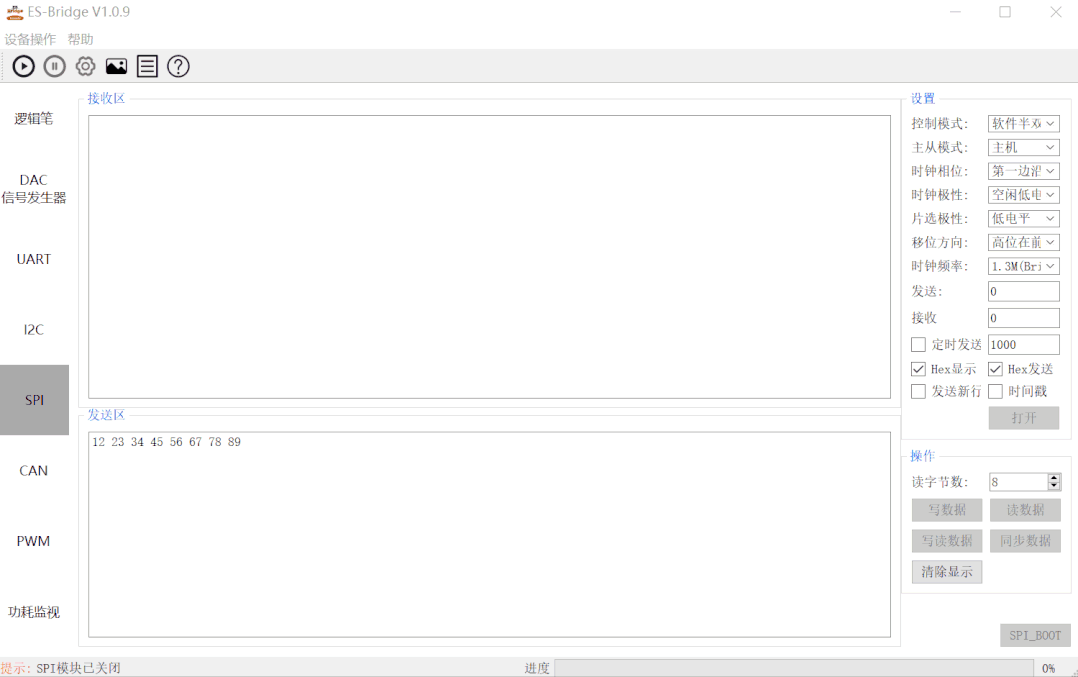
7. CAN
連接好電路,需要外接ES-PDS-CAN模塊,上位機(jī)打開(kāi)設(shè)備,點(diǎn)擊“CAN”標(biāo)簽頁(yè),設(shè)置CAN參數(shù),點(diǎn)擊“打開(kāi)”,填寫(xiě)幀ID,便可進(jìn)行CAN通信。
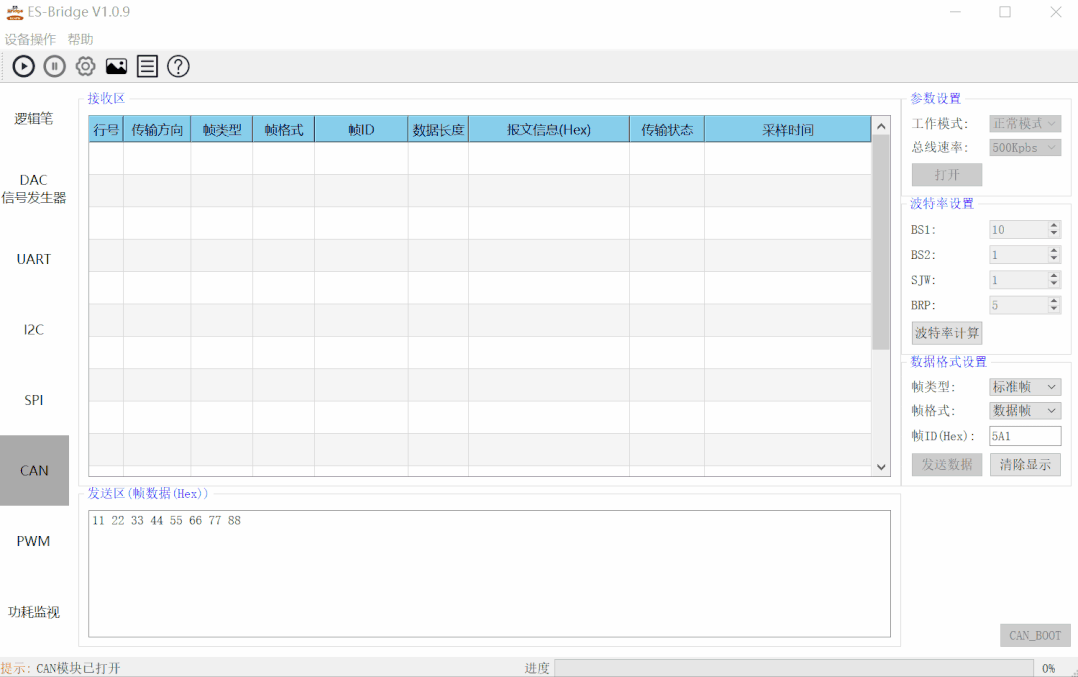
8. BOOT
ES-BRIDGE2的I2C、SPI和CAN模塊集成了BOOT功能,可以對(duì)上海東軟載波微電子有限公司推出的部分MCU進(jìn)行BOOT升級(jí)。這里以I2C_BOOT為例,演示ES-BRIDGE2的BOOT功能。連接好電路,將需要BOOT的MCU燒錄并運(yùn)行I2C_BOOT程序,上位機(jī)打開(kāi)設(shè)備,點(diǎn)擊“I2C”標(biāo)簽頁(yè),選擇主機(jī)模式,設(shè)置I2C參數(shù),填寫(xiě)從機(jī)地址,點(diǎn)擊“打開(kāi)”,點(diǎn)擊“I2C_BOOT”,在彈出的對(duì)話(huà)框上選擇芯片型號(hào)和待燒錄的Hex文件,依次點(diǎn)擊“啟動(dòng)”、“擦除”、“查空”、“燒錄”、“校驗(yàn)”等按鈕,待進(jìn)度條結(jié)束完成BOOT,也可點(diǎn)擊“自動(dòng)燒錄”按鈕,一鍵燒錄。
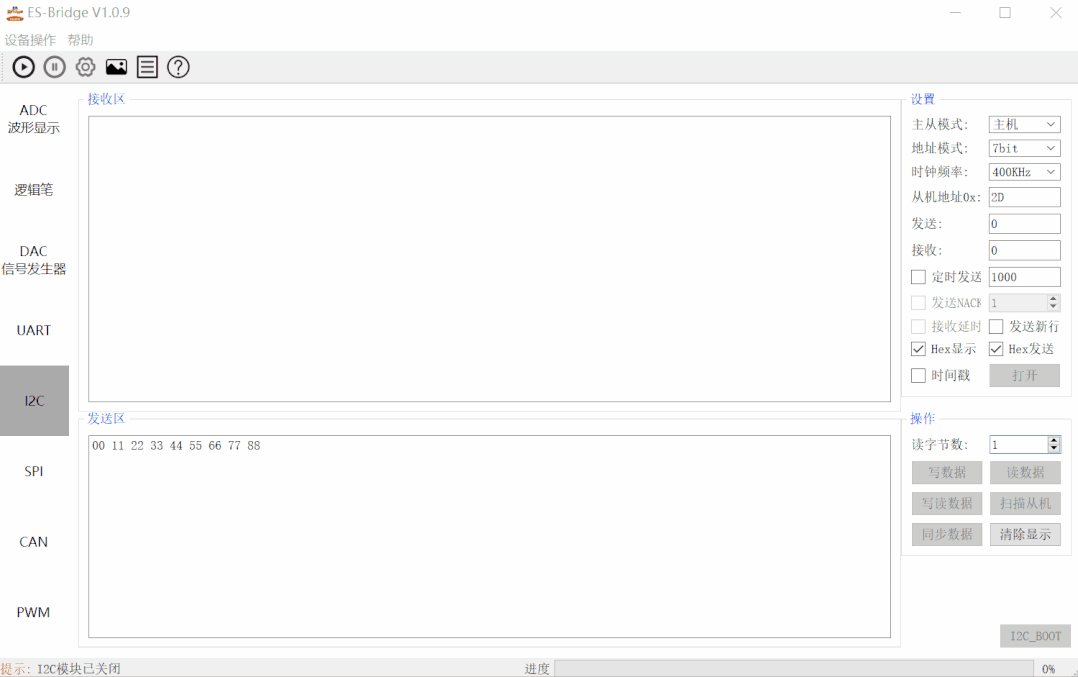
9. 固件更新
為了持續(xù)提升用戶(hù)體驗(yàn),上海東軟載波微電子有限公司會(huì)不定期更新ES-Bridge上位機(jī)和ES-BRIDGE2固件。欲獲取最新版本的上位機(jī),只需要關(guān)注公司官網(wǎng)。固件數(shù)據(jù)集成在上位機(jī)軟件中,當(dāng)設(shè)備固件版本與上位機(jī)版本不一致時(shí),點(diǎn)擊“打開(kāi)設(shè)備”會(huì)提示需要更新, 點(diǎn)擊“Yes”后等待進(jìn)度條結(jié)束即更新完畢,重新點(diǎn)擊“打開(kāi)設(shè)備”即可使用更新后的功能。
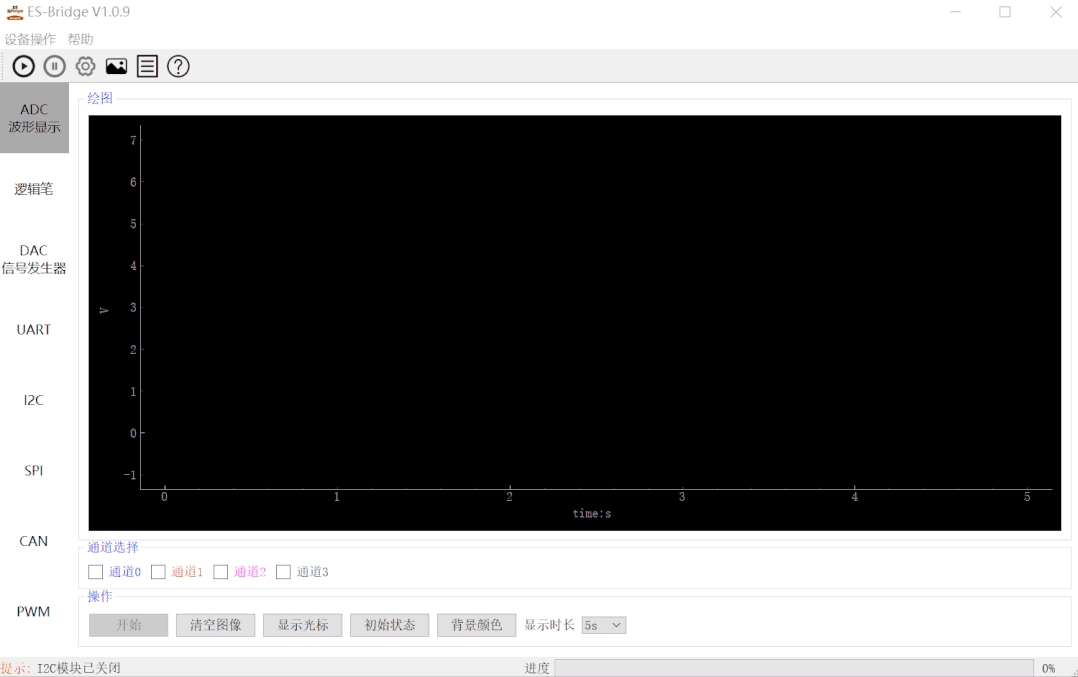
10. CMSIS-DAP
ES-BRIDGE2支持HID和WinUSB接口的CMSIS-DAP。HID接口的CMSIS-DAP調(diào)試設(shè)備,無(wú)需安裝驅(qū)動(dòng)即可在Keil和IAR下使用。WinUSB接口的CMSIS-DAP調(diào)試設(shè)備,Windows 7需要安裝驅(qū)動(dòng)(安裝ES-Bridge.msi時(shí)自動(dòng)安裝),Windows 10無(wú)需安裝驅(qū)動(dòng)(必須關(guān)閉驅(qū)動(dòng)程序數(shù)字簽名)。Keil版本必須為5.29及以上版本,IAR版本必須為8.32及以上版本,才能正常使用。
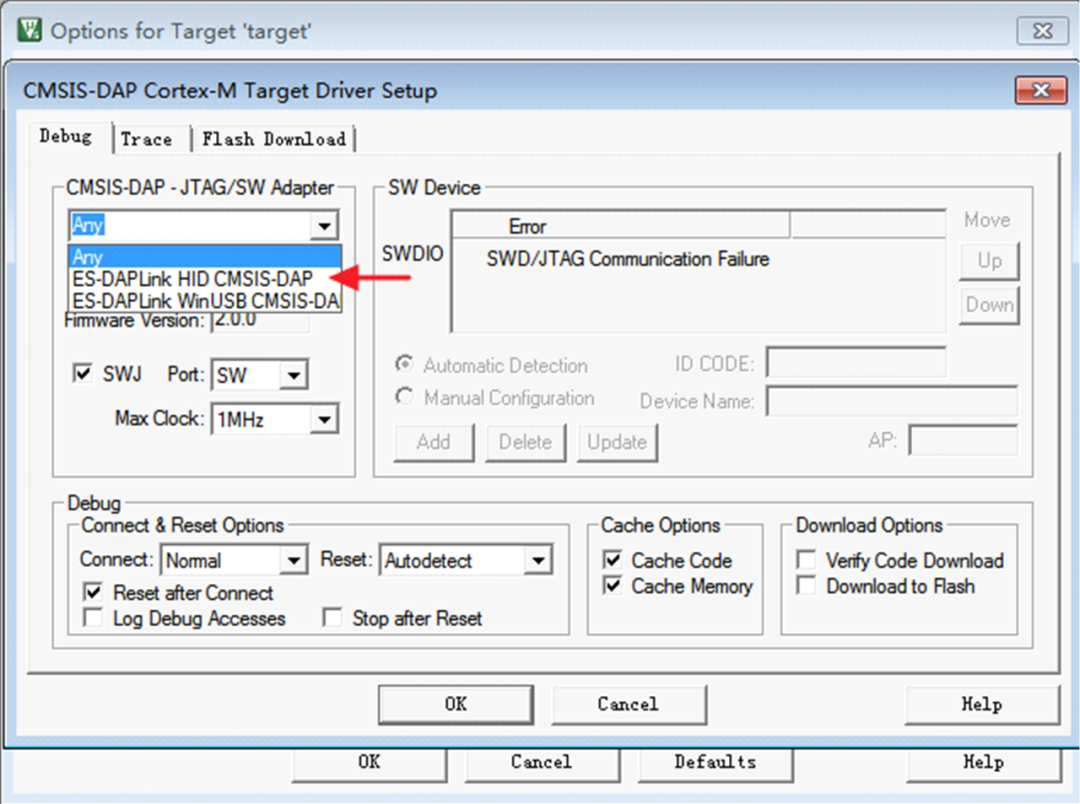
注:本產(chǎn)品不支持修改芯片配置字,如需修改配置字請(qǐng)選擇ES-LinkII系列產(chǎn)品。
11. CDC虛擬串口
ES-BRIDGE2支持USB轉(zhuǎn)串口功能,方便開(kāi)發(fā)者打印調(diào)試信息,可以和常用的串口調(diào)試助手或串口終端軟件一起使用。
上述介紹只是ES-BRIDGE2的簡(jiǎn)單使用方法,更多玩法待大家挖掘。
審核編輯:湯梓紅
-
mcu
+關(guān)注
關(guān)注
146文章
17019瀏覽量
350373 -
adc
+關(guān)注
關(guān)注
98文章
6452瀏覽量
544145 -
上位機(jī)
+關(guān)注
關(guān)注
27文章
930瀏覽量
54738 -
東軟載波
+關(guān)注
關(guān)注
0文章
86瀏覽量
2794
原文標(biāo)題:ES-BRIDGE2 —— MCU應(yīng)用開(kāi)發(fā)者的好幫手
文章出處:【微信號(hào):東軟載波微電子,微信公眾號(hào):東軟載波微電子】歡迎添加關(guān)注!文章轉(zhuǎn)載請(qǐng)注明出處。
發(fā)布評(píng)論請(qǐng)先 登錄
相關(guān)推薦
2024年上海海思MCU開(kāi)發(fā)者體驗(yàn)官招募,手機(jī)/MatePad大獎(jiǎng)等你拿!
初學(xué)者好幫手,EMC基礎(chǔ)知識(shí)詳細(xì)介紹(103頁(yè)P(yáng)PT)
線(xiàn)材測(cè)徑儀測(cè)量軋材的好幫手
【MDP-XP數(shù)字電源申請(qǐng)】物聯(lián)網(wǎng)項(xiàng)目好幫手MDP-XP迷你數(shù)字電源
【MDP-XP數(shù)字電源申請(qǐng)】硬件工程師電源好幫手
喜報(bào)|HarmonyOS開(kāi)發(fā)者社區(qū)連獲業(yè)內(nèi)獎(jiǎng)項(xiàng),持續(xù)深耕開(kāi)發(fā)者生態(tài)
好幫手電子爭(zhēng)取兩年內(nèi)上市
多媒體教學(xué)好幫手--視頻展示臺(tái)
OPPO開(kāi)發(fā)者大會(huì):開(kāi)發(fā)者需要以用戶(hù)為中心進(jìn)行開(kāi)發(fā)
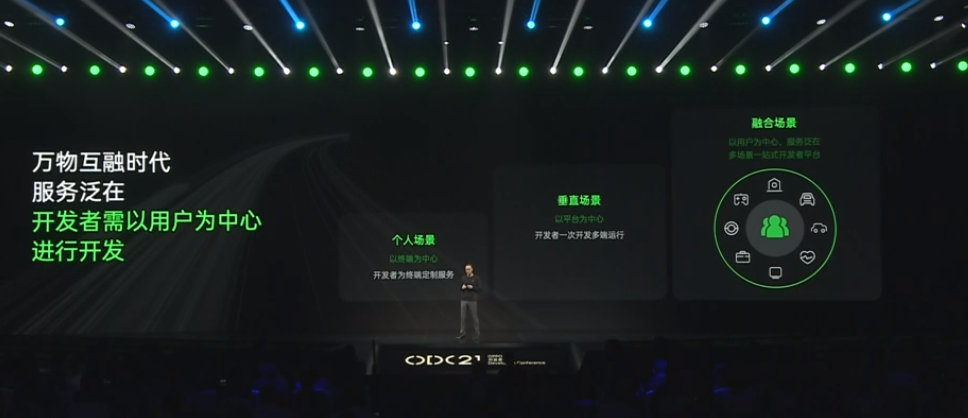
2021 OPPO開(kāi)發(fā)者大會(huì):OPPO滿(mǎn)足開(kāi)發(fā)者需求

ES Bridge用戶(hù)手冊(cè)

ChatGPT初體驗(yàn)——開(kāi)發(fā)好幫手

全民開(kāi)發(fā)者時(shí)代到來(lái),2月25日相約華為云開(kāi)發(fā)者日深圳站!
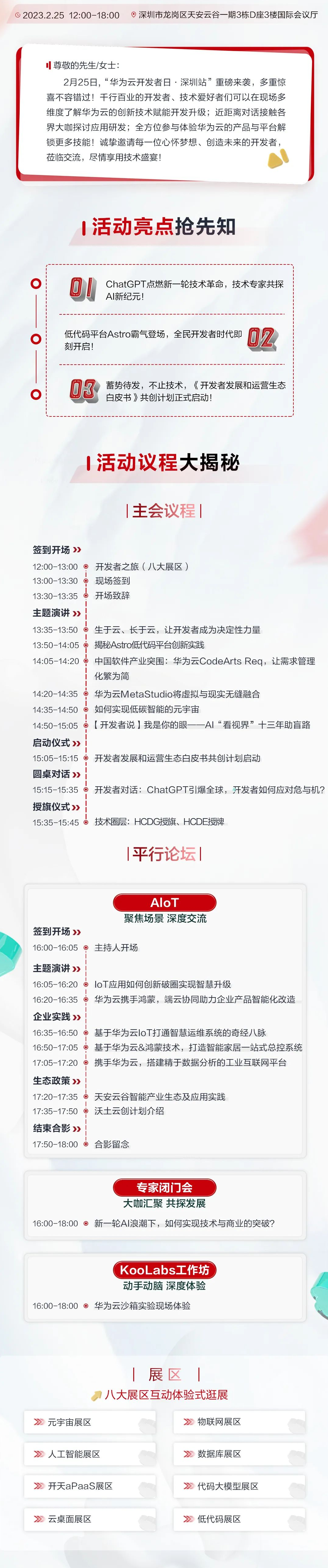
NuMicro M031BT-利用藍(lán)牙透?jìng)鲗?shí)現(xiàn)個(gè)人健康信息應(yīng)用的好幫手
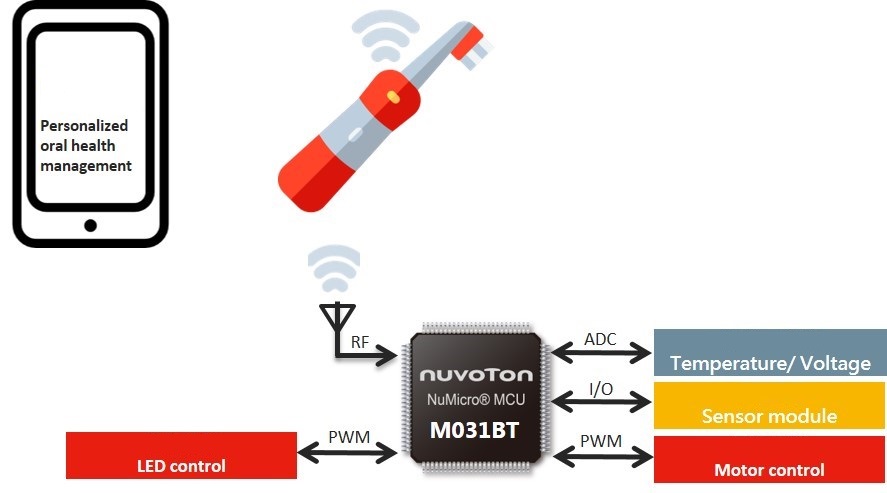




 ES-BRIDGE2——MCU應(yīng)用開(kāi)發(fā)者的好幫手
ES-BRIDGE2——MCU應(yīng)用開(kāi)發(fā)者的好幫手
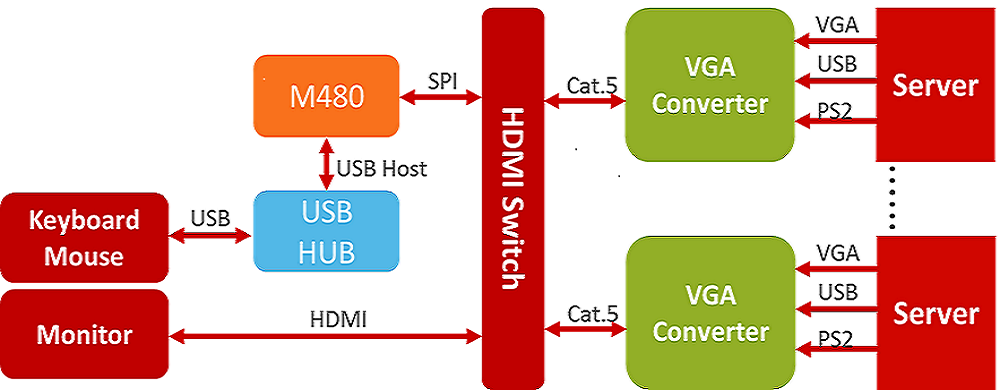










評(píng)論